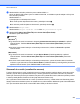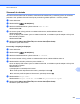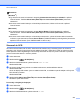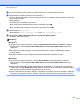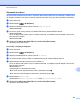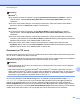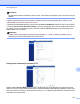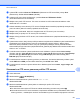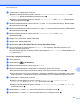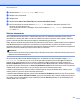Software User's Guide
Table Of Contents
- PRÍRUČKA POUŽÍVATEĽA PROGRAMOV
- Obsah
- Windows®
- 1 Tlač
- Používanie ovládača tlačiarne Brother
- Funkcie
- Výber správneho typu papiera
- Simultánna tlač, skenovanie a faxovanie
- Vymazanie údajov z pamäte
- Status Monitor
- Nastavenia ovládača tlačiarne
- Prístup k nastaveniam ovládača tlačiarne
- Karta Základné
- Karta Rozšírené
- Karta Profily tlače
- Podpora
- Používanie aplikácie FaceFilter Studio od spoločnosti REALLUSION na tlač fotografií
- 2 Skenovanie
- Skenovanie dokumentu pomocou ovládača TWAIN
- Skenovanie dokumentu pomocou ovládača WIA (Windows® XP/Windows Vista®/Windows® 7)
- Skenovanie dokumentu pomocou ovládača WIA (pre používateľov programov Windows® Photo Gallery a Windo ...
- Použitie aplikácie ScanSoft™ PaperPort™12SE s funkciou OCR od spoločnosti NUANCE™
- Zobrazenie položiek
- Organizácia položiek v priečinkoch
- Rýchle prepojenia na iné aplikácie
- Aplikácia ScanSoft™ PaperPort™12SE s OCR umožňuje konvertovať text vo forme obrázka na editovateľný text
- Importovanie položiek z iných aplikácií
- Exportovanie položiek do iných formátov
- Odinštalovanie aplikácie ScanSoft™ PaperPort™12SE s OCR
- 3 ControlCenter4
- Prehľad
- Používanie aplikácie ControlCenter4 v Domácom režime
- Karta Foto
- Karta Skenovanie
- Karta PC‑FAX
- Karta Nastavenia zariadenia
- Karta Podpora
- Používanie aplikácie ControlCenter4 v Pokročilom režime
- Karta Skenovanie
- Karta PC kopírovanie
- Karta Foto
- Karta PC‑FAX
- Karta Nastavenia zariadenia
- Karta Podpora
- Karta Vlastné
- 4 Diaľkové nastavenie
- 5 Aplikácia Brother PC‑FAX
- 6 Aplikácia PhotoCapture Center™
- 7 Nastavenie brány firewall (iba pre sieťových používateľov)
- 1 Tlač
- Apple Macintosh
- 8 Tlač a faxovanie
- 9 Skenovanie
- Skenovanie dokumentu pomocou ovládača TWAIN
- Skenovanie dokumentu pomocou ovládača ICA (Mac OS X 10.6.x)
- Používanie aplikácie Presto! PageManager
- 10 ControlCenter2
- 11 Diaľkové nastavenie a aplikácia PhotoCapture Center™
- Používanie tlačidla Sken
- 12 Skenovanie pomocou USB kábla
- 13 Sieťové skenovanie
- Skôr než začnete používať funkciu Sieťové skenovanie
- Používanie tlačidla Sken v sieti
- Index
- brother SVK
Sieťové skenovanie
212
13
e Vyberte jednu z nasledujúcich možností:
Stlačením tlačidla a alebo b vyberte možnosť Farebne 100, Farebne 200, Farba 300 alebo
Farba 600. Stlačte tlačidlo OK a pokračujte krokom f.
Stlačením tlačidla a alebo b vyberte možnosť C/B 100, C/B 200 alebo C/B 300. Stlačte tlačidlo
OK a pokračujte krokom g.
f Stlačením tlačidla a alebo b vyberte možnosť PDF alebo JPEG pre farebné dokumenty. Stlačte tlačidlo
OK a pokračujte krokom h.
g Stlačením tlačidla a alebo b vyberte možnosť PDF alebo TIFF pre čiernobiele dokumenty. Stlačte tlačidlo
OK a pokračujte krokom h.
h Stlačením tlačidla a alebo b vyberte možnosť A4, A3, Letter, Legal alebo Ledger.
Stlačte tlačidlo OK.
i Zadajte meno používateľa. Stlačte tlačidlo OK.
j Zadajte heslo. Stlačte tlačidlo OK.
k Stlačte tlačidlo Mono Start (Štart ČB) alebo Colour Start (Štart Farba).
l Na LCD obrazovke sa zobrazí hlásenie Pripaja sa. Po úspešnom nadviazaní spojenia s FTP
serverom sa začne skenovanie.
Ak používate sklo skenera, na displeji LCD sa zobrazí hlásenie Dalsia strana?. Stlačte tlačidlo 1 ako
Ano alebo 2 ako Nie.
Pre modely s dotykovým displejom
a Vložte dokument.
b Stlačte tlačidlo (SCAN (Sken)).
c Stlačením tlačidla d alebo c vyberte možnosť na FTP.
d Stlačením tlačidla a alebo b vyberte jeden zo zobrazených profilov FTP servera.
Po dokončení skenovania na FTP server budete automaticky presmerovaný na krok k.
Ak sa skenovanie na FTP server nedokončí, napríklad ak nezadáte meno používateľa a heslo, kvalitu
alebo typ súboru, v nasledujúcich krokoch vás zariadenie vyzve na zadanie chýbajúcich informácií.
e Vyberte jednu z nasledujúcich možností:
Stlačením tlačidla d alebo c vyberte možnosť Farebne 100 dpi, Farebne 200 dpi,
Farba 300 dpi alebo Farba 600 dpi. Pokračujte krokom f.
Stlačením tlačidla d alebo c vyberte možnosť C/B 100 dpi, C/B 200 dpi alebo C/B 300 dpi.
Pokračujte krokom g.
f Stlačte tlačidlo PDF alebo JPEG pre farebné dokumenty. Pokračujte krokom h.
g Stlačte tlačidlo PDF alebo TIFF pre čiernobiele dokumenty. Pokračujte krokom h.